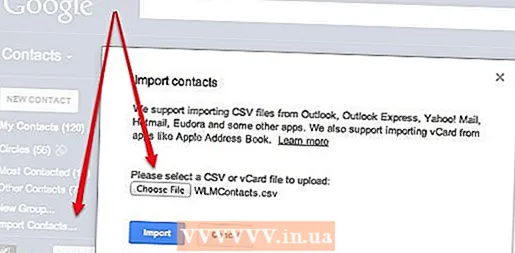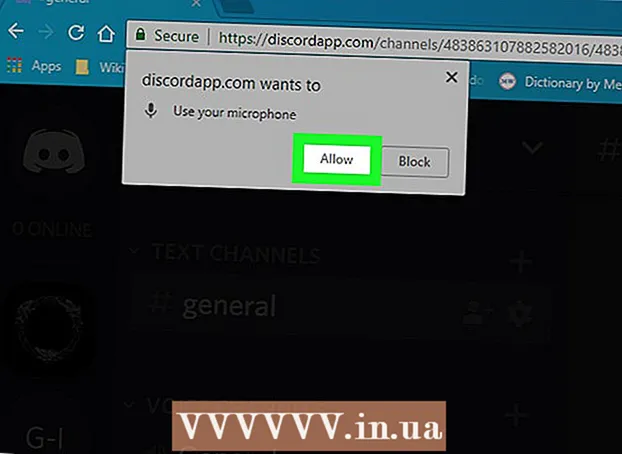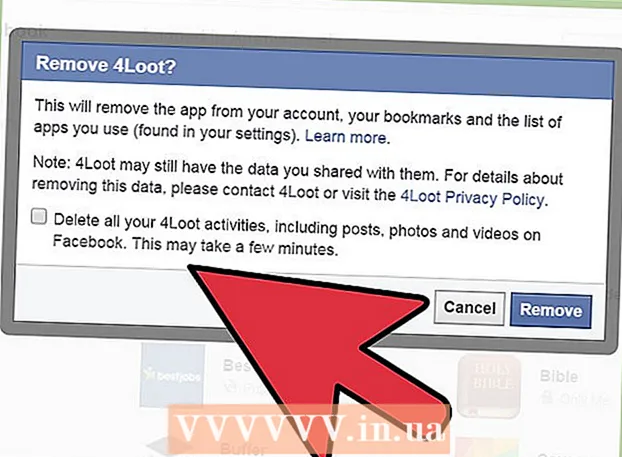İçerik
- adımlar
- Bölüm 1/4: Wi-Fi Hacking için Hazırlanın
- Bölüm 2/4: Wi-Fi'yi Hackleyin
- Bölüm 3/4: GPU Olmayan Bilgisayarlarda Aircrack-Ng Kullanın
- Bölüm 4/4: El Sıkışmaya Zorlamak için Ölüm Saldırılarını Kullanın
- İpuçları
- Uyarılar
Bu makale size Kali Linux kullanarak WPA veya WPA2 ağ şifresini nasıl kıracağınızı gösterecektir.
adımlar
Bölüm 1/4: Wi-Fi Hacking için Hazırlanın
 1 Yasal Wi-Fi korsanlığı şartlarına göz atın. Çoğu ülkede, bir WPA veya WPA2 ağını hacklemek, yalnızca ağ size veya size hackleme izni veren birine aitse kabul edilebilir.
1 Yasal Wi-Fi korsanlığı şartlarına göz atın. Çoğu ülkede, bir WPA veya WPA2 ağını hacklemek, yalnızca ağ size veya size hackleme izni veren birine aitse kabul edilebilir. - Yukarıdaki kriterleri karşılamayan ağları hacklemek yasa dışıdır ve suç teşkil edebilir.
 2 Kali Linux disk görüntüsünü indirin. Kali Linux, WPA ve WPA2'yi kırmak için en uygun araçtır. Kali Linux kurulum görüntüsü (ISO) aşağıdaki adımlar izlenerek indirilebilir:
2 Kali Linux disk görüntüsünü indirin. Kali Linux, WPA ve WPA2'yi kırmak için en uygun araçtır. Kali Linux kurulum görüntüsü (ISO) aşağıdaki adımlar izlenerek indirilebilir: - Bir bilgisayar tarayıcısında https://www.kali.org/downloads/ adresine gidin.
- basmak HTTP Kullanmak istediğiniz Kali sürümünün yanında.
- İndirmenin bitmesini bekleyin.
 3 USB çubuğunu bilgisayarınıza takın. Bunu yapmak için en az 4 gigabaytlık bir USB flash sürücüye ihtiyacınız var.
3 USB çubuğunu bilgisayarınıza takın. Bunu yapmak için en az 4 gigabaytlık bir USB flash sürücüye ihtiyacınız var.  4 USB flash sürücüyü önyüklenebilir yapın. Kurulum yeri olarak USB çubuğunu kullanmak için bu gereklidir.
4 USB flash sürücüyü önyüklenebilir yapın. Kurulum yeri olarak USB çubuğunu kullanmak için bu gereklidir. - Bu adım için bir Mac de kullanabilirsiniz.
 5 Kali Linux ISO dosyasını USB çubuğunuza taşıyın. USB flash sürücünüzü açın ve indirilen Kali Linux ISO dosyasını sürücü penceresine sürükleyin.
5 Kali Linux ISO dosyasını USB çubuğunuza taşıyın. USB flash sürücünüzü açın ve indirilen Kali Linux ISO dosyasını sürücü penceresine sürükleyin. - Aktarım işlemi tamamlandıktan sonra USB depolama aygıtını bilgisayardan ayırmayın.
 6 Kali Linux'u yükleyin. Kali Linux'u bilgisayarınıza kurmak için şu adımları izleyin:
6 Kali Linux'u yükleyin. Kali Linux'u bilgisayarınıza kurmak için şu adımları izleyin: - Windows bilgisayarınızı yeniden başlatın.
- BIOS menüsüne girin.
- Bilgisayarınızı bir USB çubuğundan başlayacak şekilde yapılandırın. Bunu yapmak için Önyükleme Seçenekleri bölümünü bulun, USB sürücüsünün adını seçin ve listenin en üstüne taşıyın.
- Kaydedin ve çıkın ve ardından Kali Linux kurulum penceresinin görünmesini bekleyin (bilgisayarınızı yeniden başlatmanız gerekebilir).
- Kali Linux'u kurmak için talimatları izleyin.
 7 İzleme modunu destekleyen bir Wi-Fi adaptörü satın alın. Wi-Fi bağdaştırıcıları çevrimiçi veya bilgisayar donanım mağazalarında bulunabilir. Wi-Fi adaptörünün izleme modunu (RFMON) desteklemesi gerekir, aksi takdirde ağı hackleyemezsiniz.
7 İzleme modunu destekleyen bir Wi-Fi adaptörü satın alın. Wi-Fi bağdaştırıcıları çevrimiçi veya bilgisayar donanım mağazalarında bulunabilir. Wi-Fi adaptörünün izleme modunu (RFMON) desteklemesi gerekir, aksi takdirde ağı hackleyemezsiniz. - Birçok bilgisayarda yerleşik RFMON Wi-Fi adaptörleri bulunur, bu nedenle satın almadan önce bir sonraki bölümdeki ilk dört adımı denediğinizden emin olun.
- Kali Linux'u sanal bir makinede kullanıyorsanız, bilgisayar kartından bağımsız olarak bir Wi-Fi adaptörüne ihtiyacınız olacaktır.
 8 Kali Linux'ta root olarak oturum açın. Giriş yapmak için kullanıcı adınızı ve şifrenizi girin.
8 Kali Linux'ta root olarak oturum açın. Giriş yapmak için kullanıcı adınızı ve şifrenizi girin. - Hack işlemi sırasında, her zaman kök hesapta olmanız gerekir.
 9 Wi-Fi adaptörünüzü Kali Linux bilgisayarınıza bağlayın. Bir süre sonra, kart sürücüleri indirmeye ve yüklemeye başlayacaktır. İstendiğinde, kurulumu tamamlamak için ekrandaki talimatları izleyin. Bu adımı tamamladıktan sonra, seçilen ağı kırmaya başlayabilirsiniz.
9 Wi-Fi adaptörünüzü Kali Linux bilgisayarınıza bağlayın. Bir süre sonra, kart sürücüleri indirmeye ve yüklemeye başlayacaktır. İstendiğinde, kurulumu tamamlamak için ekrandaki talimatları izleyin. Bu adımı tamamladıktan sonra, seçilen ağı kırmaya başlayabilirsiniz. - Kartı bilgisayarınızda zaten yapılandırdıysanız, yine de yeniden bağlayarak Kali Linux için yapılandırmanız gerekecektir.
- Kural olarak, kartı bir bilgisayara bağlamak, onu yapılandırmak için yeterli olacaktır.
Bölüm 2/4: Wi-Fi'yi Hackleyin
 1 Kali Linux makinenizde Terminal'i açın. Beyaz "> _" işaretli siyah bir kareye benzeyen Terminal uygulama simgesini bulun ve tıklayın.
1 Kali Linux makinenizde Terminal'i açın. Beyaz "> _" işaretli siyah bir kareye benzeyen Terminal uygulama simgesini bulun ve tıklayın. - Veya sadece tıklayın alt+Ctrl+TTerminal'i açmak için
 2 Aircrack-ng yükleme komutunu girin. Aşağıdaki komutu girin ve tıklayın ↵ Girin:
2 Aircrack-ng yükleme komutunu girin. Aşağıdaki komutu girin ve tıklayın ↵ Girin: sudo apt-get install aircrack-ng
 3 İstendiğinde şifrenizi girin. Bilgisayarınıza giriş yapmak için şifrenizi girin ve tıklayın ↵ Girin... Bu, Terminal'de yürütülen tüm komutlara kök ayrıcalıkları verecektir.
3 İstendiğinde şifrenizi girin. Bilgisayarınıza giriş yapmak için şifrenizi girin ve tıklayın ↵ Girin... Bu, Terminal'de yürütülen tüm komutlara kök ayrıcalıkları verecektir. - Başka bir terminal penceresi açarsanız (makalede daha sonra tartışılacaktır), önek ile komutları çalıştırmanız gerekecektir. sudo ve/veya parolayı yeniden girin.
 4 Aircrack-ng'yi yükleyin. İstendiğinde, tıklayın Yve ardından programın yüklemeyi bitirmesini bekleyin.
4 Aircrack-ng'yi yükleyin. İstendiğinde, tıklayın Yve ardından programın yüklemeyi bitirmesini bekleyin.  5 Airmon-ng'yi etkinleştirin. Aşağıdaki komutu girin ve tıklayın ↵ Girin.
5 Airmon-ng'yi etkinleştirin. Aşağıdaki komutu girin ve tıklayın ↵ Girin. airmon-ng
 6 İzleme sisteminin adını bulun. Bunu "Arayüz" sütununda bulacaksınız.
6 İzleme sisteminin adını bulun. Bunu "Arayüz" sütununda bulacaksınız. - Kendi ağınıza giriyorsanız, adı "wlan0" olmalıdır.
- İzleme sisteminin adını görmüyorsanız Wi-Fi bağdaştırıcınız izleme modunu desteklemiyor demektir.
 7 Ağınızı izlemeye başlayın. Bunu yapmak için aşağıdaki komutu girin ve tuşuna basın. ↵ Girin:
7 Ağınızı izlemeye başlayın. Bunu yapmak için aşağıdaki komutu girin ve tuşuna basın. ↵ Girin: airmon-ng başlangıç wlan0
- Farklı bir ada sahipse, "wlan0"ı hedef ağın adıyla değiştirin.
 8 Monitör modu arayüzünü etkinleştirin. Aşağıdaki komutu girin:
8 Monitör modu arayüzünü etkinleştirin. Aşağıdaki komutu girin: iwconfig
 9 Hata veren tüm işlemleri sonlandırın. Bazı durumlarda, Wi-Fi bağdaştırıcısı bilgisayarda çalışan hizmetlerle çakışabilir. Aşağıdaki komutu girerek bu işlemleri sonlandırın:
9 Hata veren tüm işlemleri sonlandırın. Bazı durumlarda, Wi-Fi bağdaştırıcısı bilgisayarda çalışan hizmetlerle çakışabilir. Aşağıdaki komutu girerek bu işlemleri sonlandırın: airmon-ng kontrol öldürme
 10 İzleme arabiriminin adını gözden geçirin. Tipik olarak, "mon0" veya "wlan0mon" olarak adlandırılır.
10 İzleme arabiriminin adını gözden geçirin. Tipik olarak, "mon0" veya "wlan0mon" olarak adlandırılır.  11 Bilgisayara tüm komşu yönlendiricileri dinlemesini söyleyin. Aralıktaki tüm yönlendiricilerin bir listesini almak için aşağıdaki komutu girin:
11 Bilgisayara tüm komşu yönlendiricileri dinlemesini söyleyin. Aralıktaki tüm yönlendiricilerin bir listesini almak için aşağıdaki komutu girin: airodump-ng mon0
- “mon0” yerine önceki adımdaki izleme arayüzünün adını yazın.
 12 Hacklemek istediğiniz yönlendiriciyi bulun. Her metin satırının sonunda bir isim göreceksiniz. Hacklemek istediğiniz ağa ait adı bulun.
12 Hacklemek istediğiniz yönlendiriciyi bulun. Her metin satırının sonunda bir isim göreceksiniz. Hacklemek istediğiniz ağa ait adı bulun.  13 Yönlendiricinin WPA veya WPA2 güvenliğini kullandığından emin olun. Doğrudan ağ adının solunda "WPA" veya "WPA2" görürseniz okumaya devam edin. Aksi takdirde, ağı hacklemek işe yaramaz.
13 Yönlendiricinin WPA veya WPA2 güvenliğini kullandığından emin olun. Doğrudan ağ adının solunda "WPA" veya "WPA2" görürseniz okumaya devam edin. Aksi takdirde, ağı hacklemek işe yaramaz.  14 Yönlendiricinin MAC adresini ve kanal numarasını not edin. Bu bilgi parçaları ağ adının solundadır:
14 Yönlendiricinin MAC adresini ve kanal numarasını not edin. Bu bilgi parçaları ağ adının solundadır: - MAC adresi, yönlendirici satırının en solundaki sayı dizisidir.
- Kanal, WPA veya WPA2 etiketinin solundaki sayıdır (örneğin, 0, 1, 2 vb.).
 15 El sıkışmak için seçilen ağı izleyin. Bir aygıt bir ağa bağlandığında (örneğin, bir bilgisayar bir yönlendiriciye bağlandığında) bir el sıkışma meydana gelir. Gerekli komut bileşenlerinin ağ verilerinizle değiştirildiğinden emin olarak aşağıdaki kodu girin:
15 El sıkışmak için seçilen ağı izleyin. Bir aygıt bir ağa bağlandığında (örneğin, bir bilgisayar bir yönlendiriciye bağlandığında) bir el sıkışma meydana gelir. Gerekli komut bileşenlerinin ağ verilerinizle değiştirildiğinden emin olarak aşağıdaki kodu girin: airodump-ng -c kanalı --bssid MAC -w / root / Desktop / mon0
- "Kanal"ı önceki adımda bulduğunuz kanal numarasıyla değiştirin.
- “MAC”yi önceki adımda bulduğunuz MAC adresiyle değiştirin.
- "mon0" ı arayüz adınızla değiştirmeyi unutmayın.
- Örnek adres:
airodump-ng -c 3 --bssid 1C: 1C: 1E: C1: AB: C1 -w / root / Desktop / wlan0mon
 16 El sıkışmanın görünmesini bekleyin. Ekranın sağ üst köşesinde "WPA handshake:" etiketli bir satır ve ardından bir MAC adresi görür görmez hack'e devam edebilirsiniz.
16 El sıkışmanın görünmesini bekleyin. Ekranın sağ üst köşesinde "WPA handshake:" etiketli bir satır ve ardından bir MAC adresi görür görmez hack'e devam edebilirsiniz. - Beklemek istemiyorsanız, bir ölüm saldırısı kullanarak el sıkışmayı zorlayabilirsiniz.
 17 Airodump-ng'den çıkın ve masaüstünüzü açın. Tıklamak Ctrl+Cçıkmak için bilgisayarınızın masaüstünde ".cap" dosyasını bulun.
17 Airodump-ng'den çıkın ve masaüstünüzü açın. Tıklamak Ctrl+Cçıkmak için bilgisayarınızın masaüstünde ".cap" dosyasını bulun.  18 Dosyayı yeniden adlandır ".Kap". Gerekli olmamasına rağmen, daha fazla çalışmayı kolaylaştıracaktır. Adı değiştirmek için "name" yerine herhangi bir dosya adıyla aşağıdaki komutu girin:
18 Dosyayı yeniden adlandır ".Kap". Gerekli olmamasına rağmen, daha fazla çalışmayı kolaylaştıracaktır. Adı değiştirmek için "name" yerine herhangi bir dosya adıyla aşağıdaki komutu girin: mv ./-01.cap name.cap
- “.cap” dosyasının adı “-01.cap” değilse, “-01.cap” dosyasını “.cap” dosyasının sahip olduğu adla değiştirin.
 19 Dosyayı dönüştür ".Cap" - ".hccapx" formatı. Bu, Kali Linux dönüştürücü kullanılarak yapılabilir. Dosyanızın adını "name" ile değiştirdiğinizden emin olarak aşağıdaki komutu girin:
19 Dosyayı dönüştür ".Cap" - ".hccapx" formatı. Bu, Kali Linux dönüştürücü kullanılarak yapılabilir. Dosyanızın adını "name" ile değiştirdiğinizden emin olarak aşağıdaki komutu girin: cap2hccapx.bin name.cap name.hccapx
- Alternatif olarak, https://hashcat.net/cap2hccapx/ adresine gidebilir ve Gözat'a tıklayıp dosyanızı seçerek .cap dosyasını dönüştürücüye yükleyebilirsiniz.Dosyayı indirdikten sonra dönüştürmek için “Dönüştür”e tıklayın ve devam etmeden önce tekrar masaüstünüze indirin.
 20 Naive-hashcat'i yükleyin. Bu, şifrenizi kırmak için kullanacağınız hizmettir. Aşağıdaki komutları sırayla girin:
20 Naive-hashcat'i yükleyin. Bu, şifrenizi kırmak için kullanacağınız hizmettir. Aşağıdaki komutları sırayla girin: sudo git klonu https://github.com/brannondorsey/naive-hashcat cd naive-hashcat curl -L -o dicts / rockyou.txt https://github.com/brannondorsey/naive-hashcat/releases/download/data/ rockyou.txt
- Bilgisayarınızda GPU yoksa aircrack-ng kullanmanız gerekecek..
 21 Naive-hashcat'i çalıştırın. Kurulum tamamlandığında, aşağıdaki komutu girin ("name"ye yapılan tüm referansları ".cap" dosyanızın adıyla değiştirdiğinizden emin olun):
21 Naive-hashcat'i çalıştırın. Kurulum tamamlandığında, aşağıdaki komutu girin ("name"ye yapılan tüm referansları ".cap" dosyanızın adıyla değiştirdiğinizden emin olun): HASH_FILE = name.hccapx POT_FILE = name.pot HASH_TYPE = 2500 ./naive-hashcat.sh
 22 Ağ şifresi kırılana kadar bekleyin. Şifreyi kırdığınızda, dizesi "naive-hashcat" dizininde bulunan "name.pot" dosyasına eklenecektir. Bu satırdaki son kolondan sonraki kelime veya kelime öbeği şifre olacaktır.
22 Ağ şifresi kırılana kadar bekleyin. Şifreyi kırdığınızda, dizesi "naive-hashcat" dizininde bulunan "name.pot" dosyasına eklenecektir. Bu satırdaki son kolondan sonraki kelime veya kelime öbeği şifre olacaktır. - Bir parolanın kırılması birkaç saatten birkaç aya kadar sürebilir.
Bölüm 3/4: GPU Olmayan Bilgisayarlarda Aircrack-Ng Kullanın
 1 Sözlük dosyasını indirin. En sık kullanılan sözlük dosyası "Rock You"dur. Aşağıdaki komutu girerek indirin:
1 Sözlük dosyasını indirin. En sık kullanılan sözlük dosyası "Rock You"dur. Aşağıdaki komutu girerek indirin: curl -L -o rockyou.txt https://github.com/brannondorsey/naive-hashcat/releases/download/data/rockyou.txt
- Parola kelime listesinde değilse, aircrack-ng'nin bir WPA veya WPA2 parolasını kıramayacağını unutmayın.
 2 aircrack-ng'e şifreyi kırmaya başlamasını söyle. Gerekli ağ bilgilerini eklediğinizden emin olarak aşağıdaki komutu girin:
2 aircrack-ng'e şifreyi kırmaya başlamasını söyle. Gerekli ağ bilgilerini eklediğinizden emin olarak aşağıdaki komutu girin: aircrack-ng -a2 -b MAC -w rockyou.txt name.cap
- WPA2 ağı yerine WPA ağını kırıyorsanız, "-a2" yerine şunu yazın: -a.
- “MAC”yi önceki bölümde bulduğunuz MAC adresiyle değiştirin.
- "name"yi ".cap" dosyasının adıyla değiştirin.
 3 Terminalin sonuçları görüntülemesini bekleyin. "ANAHTAR BULUNDU!" başlığını görürseniz (Anahtar bulundu), yani aircrack-ng şifreyi buldu. Şifre, “ANAHTAR BULUNDU!” Başlığının sağında parantez içinde gösterilecektir.
3 Terminalin sonuçları görüntülemesini bekleyin. "ANAHTAR BULUNDU!" başlığını görürseniz (Anahtar bulundu), yani aircrack-ng şifreyi buldu. Şifre, “ANAHTAR BULUNDU!” Başlığının sağında parantez içinde gösterilecektir.
Bölüm 4/4: El Sıkışmaya Zorlamak için Ölüm Saldırılarını Kullanın
- 1 Ölüm saldırısının ne yaptığını öğrenin. Deauth saldırıları, hacklediğiniz yönlendiriciye kötü amaçlı kimlik doğrulama paketleri göndererek internetin çevrimdışı olmasına ve kullanıcıdan tekrar oturum açmasını istemesine neden olur. Kullanıcı oturum açtıktan sonra, el sıkışmayı durduracaksınız.
 2 Ağınızı takip edin. Ağınız hakkında bilgiye nerede ihtiyacınız olduğunu belirterek aşağıdaki komutu girin:
2 Ağınızı takip edin. Ağınız hakkında bilgiye nerede ihtiyacınız olduğunu belirterek aşağıdaki komutu girin: airodump-ng -c kanalı --bssid MAC
- Örneğin:
airodump-ng -c 1 --bssid 9C: 5C: 8E: C9: AB: C0
- Örneğin:
 3 Birinin ağa bağlanmasını bekleyin. Yan yana iki MAC adresi gördüğünüzde (ve yanlarında üreticinin adının bulunduğu bir metin dizesi vardır), devam edebilirsiniz.
3 Birinin ağa bağlanmasını bekleyin. Yan yana iki MAC adresi gördüğünüzde (ve yanlarında üreticinin adının bulunduğu bir metin dizesi vardır), devam edebilirsiniz. - Bu, istemcinin (örneğin bir bilgisayarın) artık ağa bağlı olduğunu gösterir.
 4 Yeni bir Terminal penceresi açın. Bunu yapmak için, basitçe basabilirsiniz alt+Ctrl+T... Airodump-ng'nin arka plandaki Terminal penceresinde hala çalıştığından emin olun.
4 Yeni bir Terminal penceresi açın. Bunu yapmak için, basitçe basabilirsiniz alt+Ctrl+T... Airodump-ng'nin arka plandaki Terminal penceresinde hala çalıştığından emin olun.  5 Ölüm paketlerini gönderin. Ağ bilgilerinizi değiştirerek aşağıdaki komutu girin:
5 Ölüm paketlerini gönderin. Ağ bilgilerinizi değiştirerek aşağıdaki komutu girin: aireplay-ng -0 2 -a MAC1 -c MAC2 mon0
- Gönderilen paket sayısından "2" sayısı sorumludur. Bu sayıyı artırabilir veya azaltabilirsiniz, ancak ikiden fazla paket göndermenin gözle görülür bir güvenlik ihlaline yol açabileceğini unutmayın.
- “MAC1”i Terminal arka plan penceresinin altındaki en soldaki MAC adresiyle değiştirin.
- “MAC2”yi Terminal arka plan penceresinin altındaki en sağdaki MAC adresiyle değiştirin.
- "mon0" yerine bilgisayar yönlendiricileri ararken bulduğunuz arabirim adıyla değiştirmeyi unutmayın.
- Örnek bir komut şöyle görünür:
aireplay-ng -0 3 -a 9C: 5C: 8E: C9: AB: C0 -c 64: BC: 0C: 48: 97: F7 mon0
 6 Orijinal Terminal penceresini tekrar açın. Deauth paketleri göndermeyi tamamladığınızda arka plan Terminal penceresine dönün.
6 Orijinal Terminal penceresini tekrar açın. Deauth paketleri göndermeyi tamamladığınızda arka plan Terminal penceresine dönün.  7 Bir el sıkışma bulun. WPA el sıkışma: etiketini ve yanındaki adresi gördüğünüzde, ağı hacklemeye başlayabilirsiniz.
7 Bir el sıkışma bulun. WPA el sıkışma: etiketini ve yanındaki adresi gördüğünüzde, ağı hacklemeye başlayabilirsiniz.
İpuçları
- Sunucuyu başlatmadan önce kendi Wi-Fi ağınızı güvenlik açıklarına karşı kontrol etmek için bu yöntemi kullanmak, sisteminizi bu tür saldırılara hazırlamanın iyi bir yoludur.
Uyarılar
- Çoğu ülkede, birinin Wi-Fi ağını izinsiz olarak hacklemek yasa dışıdır. Yukarıdaki adımları yalnızca sahip olduğunuz veya test etmeye izin verdiğiniz bir ağda gerçekleştirin.
- İkiden fazla ölüm paketi göndermek, hedef bilgisayarı çökertebilir ve şüphe uyandırabilir.